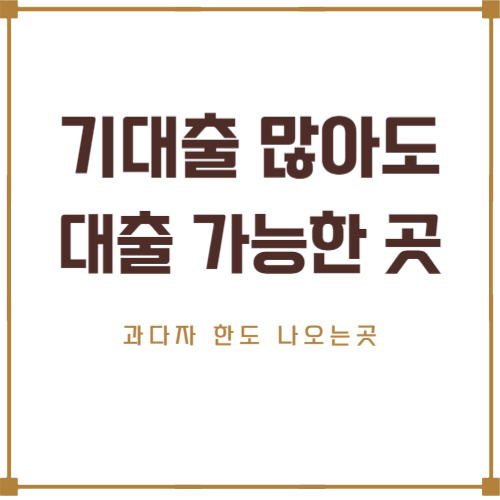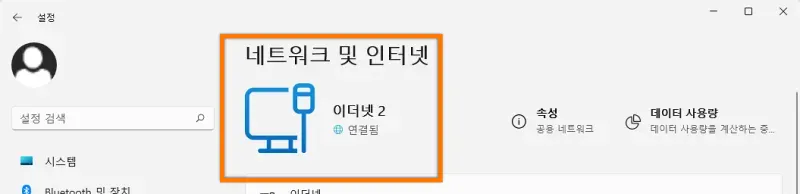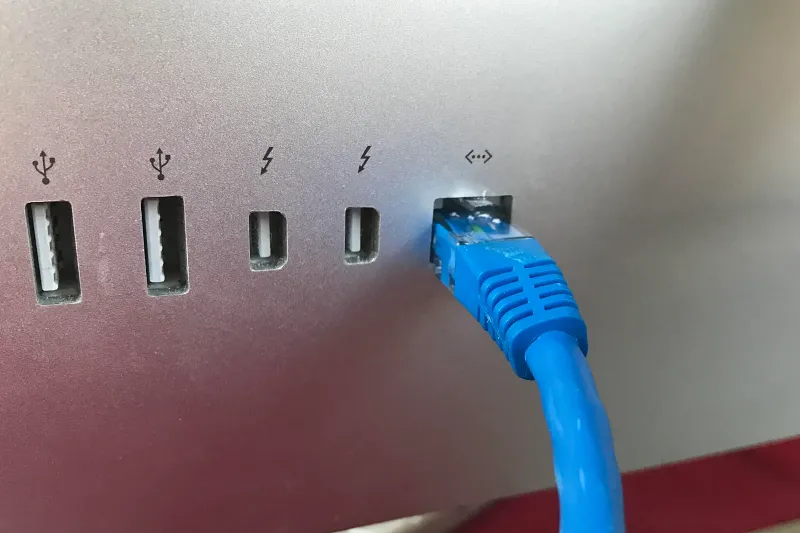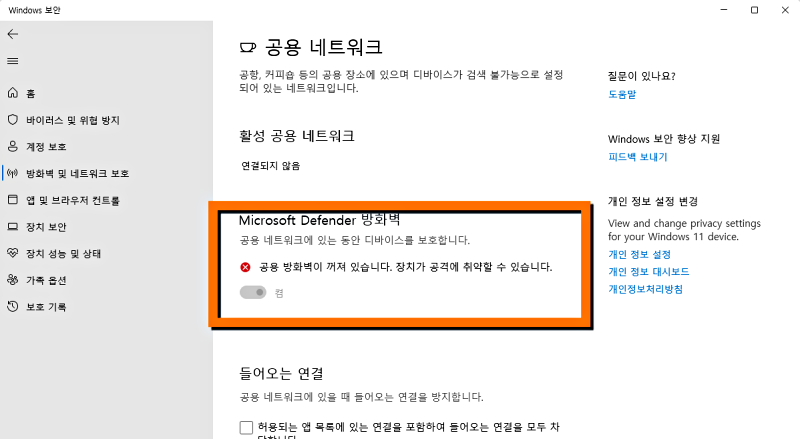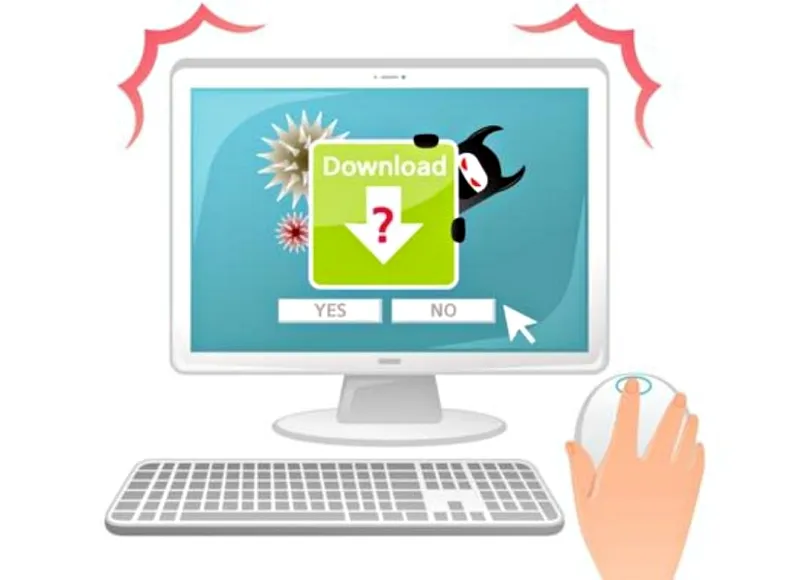윈도우 10이나 윈도우 11과 같이 서로 다른 환경에서 인터넷이 안 되는 경우에는 스스로 해결할 수 있는 경우도 있지만 서비스 제공자의 문제로 발생하는 경우도 있습니다.
이에 대한 해결 방법과 체크리스트를 준비하는 것이 좋습니다.
윈도우11. 인터넷 연결을 복구하는 12가지 방법

색인
우선 인터넷 연결이 문제가 아닐 수도 있습니다.
이 웹사이트에 문제가 있을 수 있으므로 검색을 하거나 소셜 미디어를 확인하여 이 서비스가 작동하는지 확인할 수 있습니다.
1. 로컬 연결 확인
로컬 연결을 확인하려면 Windows의 작업 표시줄이나 Mac의 메뉴 표시줄에서 유선 또는 무선 연결인지 한눈에 확인할 수 있습니다.
스마트폰에서 Wi-Fi 아이콘을 찾거나 장치 설정으로 이동하여 연결을 시도할 수 있습니다.
2. 무선 연결 재설정
일부 장치는 Wi-Fi를 통해 연결해야 한다는 사실을 “잊어버립니다”.
장치의 무선 설정을 사용하여 무선 네트워크를 “잊고” 다시 연결을 시도할 수 있습니다.
다시 연결하려면 무선 네트워크 암호가 필요하므로 먼저 암호를 기억하십시오.
3. 이더넷 케이블 확인
유선 연결을 사용하는 경우 이더넷 케이블이 제대로 연결되어 있는지 확인하십시오. 어떤 식으로든 케이블이 손상된 경우 케이블을 교체하고 문제가 해결되는지 확인하십시오.
4. 문제가 있는 장치를 다시 시작합니다.
문제가 있는 컴퓨터나 스마트폰을 다시 시작하면 운영 체제로 인한 소프트웨어 문제를 배제할 수 있습니다.
장치에 특별한 주의가 필요한 “문제”가 있는 경우 장치를 다시 시작하면 문제가 해결될 수 있습니다.
때때로 네트워크와 관련된 핵심 서비스의 작동이 중지됩니다.
이 경우 다시 시작하면 문제가 해결될 수 있습니다.
관련: Galaxy를 재부팅하는 3가지 방법. (재부팅 장치)
관련: iPhone iPad 재부팅 방법(강제 재부팅)
5. 네트워크 하드웨어가 작동하는지 확인
네트워크 하드웨어가 작동하는지 확인하십시오. 때때로 모뎀과 라우터가 실수로 꺼집니다.
무선 네트워크를 찾을 수 없다면 라우터에 문제가 있을 가능성이 큽니다.
외장 모뎀이 있는 경우 그것도 확인하십시오.
또한 모든 네트워크 연결이 라우터나 모뎀에 안전하게 연결되어 있는지 확인해야 합니다.
케이블을 제거하고 원래 슬롯에 다시 삽입하십시오. DSL 연결이 있는 경우 전화 잭이 뽑히거나 분리되지 않았는지 확인하십시오.
6. 라우터 재부팅
라우터를 다시 시작하면 문제가 해결될 수 있습니다.
특히 라우터, 스위치 또는 모뎀이 뜨거워지고 통풍이 잘 안 되는 경우 네트워킹 하드웨어가 충돌할 수 있습니다.
한 가지 해결 방법은 하드웨어를 끄고 30초 동안 기다린 다음 다시 켜는 것입니다.
장치를 완전히 방전시킨 다음 “콜드” 재부팅을 수행하는 것이 좋습니다.
대부분의 라우터는 작동 상태로 돌아가는 데 약 30초에서 1분이 걸리므로 충분한 시간을 가지십시오.
이 방법이 도움이 되지 않으면 다른 방법을 시도하십시오.
7. 라우터/모뎀의 연결 상태 확인
네트워크 연결 문제가 있는 경우 문제를 컴퓨터나 스마트폰과 같은 특정 장치로 격리하기 어려울 수 있습니다.
그러나 이미 제안된 해결 방법으로 문제가 해결되지 않으면 동일한 유형의 네트워크 연결(무선 또는 유선)로 동일한 네트워크에서 다른 장치를 사용해 보십시오.
다른 기기에서 시도해도 비슷한 결과가 나온다면 인터넷 연결에 문제가 있을 가능성이 큽니다.
이 단계에서는 서비스 제공업체에 문의하여 오류를 보고하는 것이 좋습니다.
일부 스마트폰은 로컬 네트워크 연결이 감지되지 않으면 셀룰러 데이터로 전환합니다.
따라서 휴대폰에서 이 문제를 테스트하는 경우 셀룰러 데이터를 일시적으로 비활성화하는 것이 좋습니다.
네트워크의 다른 장치가 작동하는 경우 소프트웨어, 하드웨어 또는 네트워크 설정 문제로 인해 문제가 발생할 수 있습니다.
다행히 시도할 수 있는 몇 가지 다른 방법이 있습니다.
8. 다른 기기를 사용해 보세요.
특정 장치의 문제를 해결하기 어려울 수 있지만 위에 제안된 해결 방법으로 문제가 해결되지 않는 경우 동일한 유형의 다른 장치를 사용하여 네트워크(무선 또는 유선)에 연결해 보십시오. 동일한 결과가 나타나면 인터넷 연결에 문제가 있을 수 있습니다.
이 경우 서비스 제공업체에 문의하여 오류를 보고하는 것이 좋습니다.
일부 스마트폰은 로컬 네트워크 연결이 감지되지 않으면 셀룰러 데이터로 전환합니다.
이를 고려하여 스마트폰에서 이 문제를 테스트할 때 모바일 데이터를 일시적으로 비활성화하는 것이 좋습니다.
네트워크의 다른 장치가 작동하는 경우 소프트웨어, 하드웨어 또는 네트워크 설정 문제로 인해 문제가 발생할 수 있습니다.
이 경우 다른 방법을 시도해 볼 수 있습니다.
9. DNS 서버를 변경해 보십시오.
DNS는 “Domain Name System”의 약자로 컴퓨터에서 IP 주소(예: 123.0.0.4)를 도메인 이름(예: onna.kr)에 매핑하는 데 사용하는 전화번호부입니다.
DNS 설정 문제를 확인하려면 모든 기기에서 Google(8.8.8.8) 또는 Cloudflare(1.1.1.1) 제공 DNS 서버로 전환하고 다시 테스트하면 됩니다.
DNS 설정을 변경한 후 설정을 적용하려면 장치를 다시 시작해야 합니다.
문제가 해결되면 서비스 공급자의 DNS 서버가 느릴 수 있으므로 수정된 DNS 설정을 유지하는 것이 좋습니다.
10. 실행 중인 방화벽 비활성화
인터넷 트래픽을 차단하는 방화벽은 소프트웨어 또는 하드웨어 형태로 제공됩니다.
이 중 Windows와 macOS에는 방화벽이 내장되어 있지만 다양한 문제를 일으킬 수 있습니다.
이 경우 방화벽을 비활성화하여 인터넷 연결 문제를 해결할 수 있습니다.
Windows 방화벽은 기본적으로 켜져 있으며 몇 번의 클릭만으로 비활성화할 수 있습니다.
반면 macOS 방화벽은 기본적으로 비활성화되어 있으며 쉽게 비활성화하여 연결을 테스트할 수 있습니다.
보안 소프트웨어 또는 맬웨어 방지 스캐너에 포함된 방화벽과 같은 추가 방화벽이 있는 경우 해당 방화벽이 비활성화되어 있는지 확인해야 합니다.
관련: Windows 11 방화벽 비활성화/비활성화 방법(+켜기, 특정 앱 우회)
관련: Mac, MacBook에서 방화벽을 비활성화하는 방법. (+활성화 방법)
11. 맬웨어 검사 실행
인터넷 연결 문제는 맬웨어로 인해 발생할 수 있습니다.
이를 방지하려면 Microsoft 자체 바이러스 백신인 Windows Defender를 사용하여 Windows 및 Mac OS에서 맬웨어 검사를 실행하는 것이 좋습니다.
12. 서비스 제공업체에 문의
인터넷 연결에 문제가 있고 위에 나열된 모든 방법을 시도했지만 문제가 해결되지 않은 경우 서비스 제공업체에 오류를 보고하여 해결해야 합니다.
이 시점에서 서비스 공급자는 문제를 해결하기 위해 이미 몇 가지 방법을 시도했을 것입니다.
따라서 지금까지 수행한 작업을 자세히 설명하는 것이 좋습니다.
라우터 백엔드에서 오류 코드 또는 오류 메시지를 받은 경우 이 정보를 제공하여 시간을 절약할 수 있습니다.
(함께 읽을 가치가 있음)
윈도우 10; SMSS.exe 프로세스는 무엇입니까? 바이러스입니까?
윈도우 10; SMSS.exe 프로세스는 무엇입니까? 바이러스입니까?
SMSS.exe는 백그라운드에서 실행되고 여러 작업을 수행하는 시스템 프로세스 중 하나입니다.
Windows 10의 SMSS.exe 프로세스에 대한 간략한 요약입니다.
Windows 10; SMSS.exe 프로세스는 무엇입니까? 바이러스
onna.kr
인터넷 ‘연결이 비공개로 설정되지 않았습니다.
’ 해결 방법
인터넷 ‘연결이 비공개로 설정되지 않았습니다.
’ 해결 방법
“연결이 비공개로 설정되지 않았습니다.
” 여러 가지 이유로 오류가 발생할 수 있습니다.
캐시를 지우고 운영 체제를 업데이트하고 컴퓨터 및 브라우저 확장의 시계를 확인하여 해결할 수 있습니다.
onna.kr
닌텐도 스위치. 인터넷에 연결되어 있지 않은 경우 수행할 작업입니다.
닌텐도 스위치. 인터넷에 연결되어 있지 않은 경우 수행할 작업입니다.
Nintendo Switch에 네트워크 문제가 있습니까? 스위치가 Wi-Fi에 연결되지 않거나 오류 코드가 계속 표시되거나 특정 스위치 게임을 온라인으로 플레이하려고 할 때 연결 문제가 있는 경우.
onna.kr
iPhone 핫스팟(또는 테더링)이 작동하지 않는 문제를 해결하는 8가지 방법
iPhone 핫스팟(또는 테더링)이 작동하지 않는 문제를 해결하는 8가지 방법
Wi-Fi 액세스 권한이 없는 경우 iPhone에서 개인용 핫스팟을 설정하고 다른 기기와 전화 연결을 공유할 수 있습니다.
그러나 빠른 인터넷이 필요한데 핫스팟이 작동하지 않는다면 어떻게 해야 할까요? 개
onna.kr
이상으로 포스팅을 마치겠습니다
앞으로 더 다양한
특별히 중요한 건 아니지만 아시는 분은 어딘가에 쓸 일이 있어서 다시 찾아오겠습니다.
감사해요